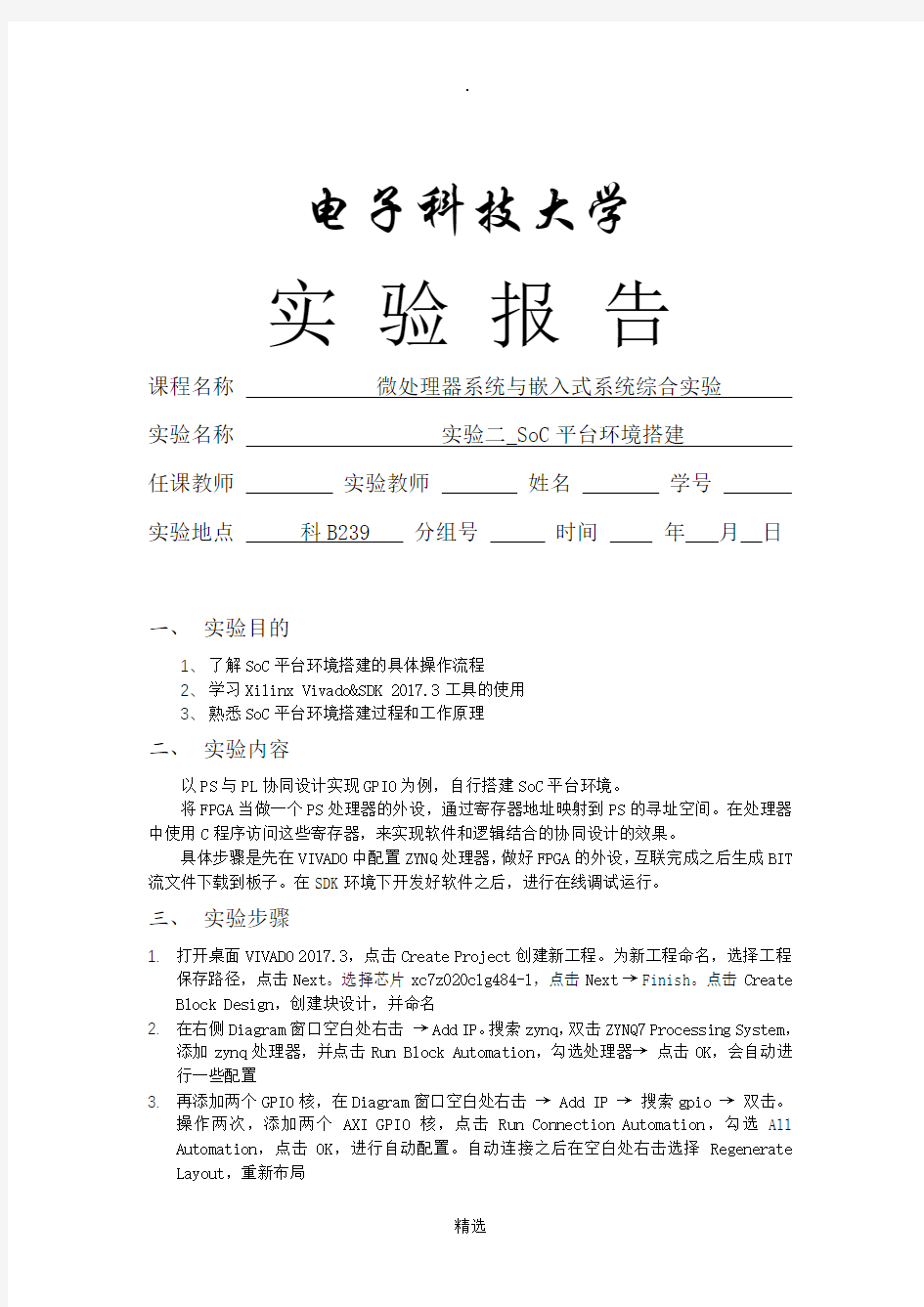
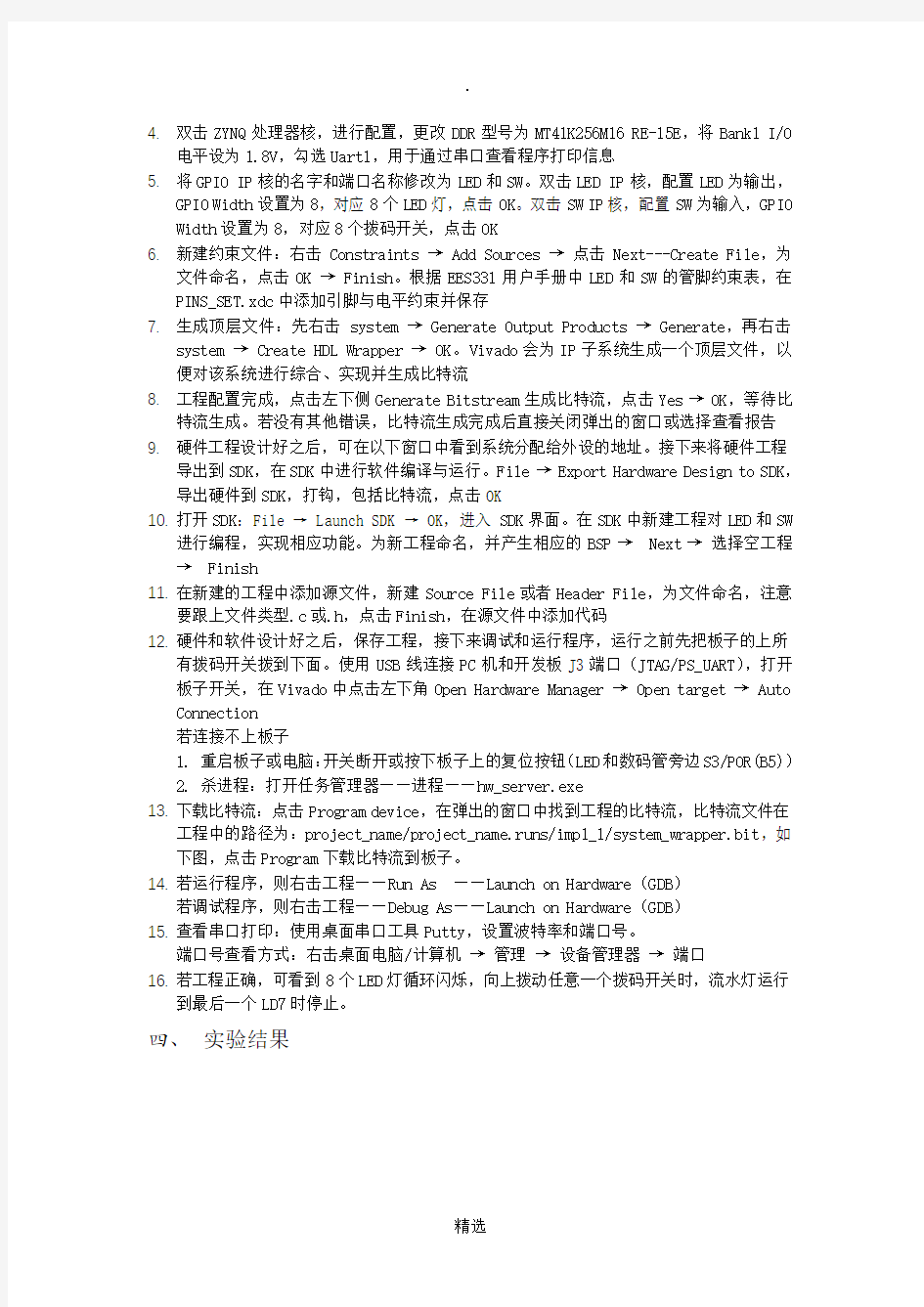
电子科技大学
实验报告
课程名称微处理器系统与嵌入式系统综合实验
实验名称实验二_SoC平台环境搭建
任课教师实验教师姓名学号
实验地点科B239 分组号时间年月日
一、实验目的
1、了解SoC平台环境搭建的具体操作流程
2、学习Xilinx Vivado&SDK 2017.3工具的使用
3、熟悉SoC平台环境搭建过程和工作原理
二、实验内容
以PS与PL协同设计实现GPIO为例,自行搭建SoC平台环境。
将FPGA当做一个PS处理器的外设,通过寄存器地址映射到PS的寻址空间。在处理器中使用C程序访问这些寄存器,来实现软件和逻辑结合的协同设计的效果。
具体步骤是先在VIVADO中配置ZYNQ处理器,做好FPGA的外设,互联完成之后生成BIT 流文件下载到板子。在SDK环境下开发好软件之后,进行在线调试运行。
三、实验步骤
1.打开桌面VIVADO 2017.3,点击Create Project创建新工程。为新工程命名,选择工程
保存路径,点击Next。选择芯片xc7z020clg484-1,点击Next → Finish。点击Create Block Design,创建块设计,并命名
2.在右侧Diagram窗口空白处右击→ Add IP。搜索zynq,双击ZYNQ7 Processing System,
添加zynq处理器,并点击Run Block Automation,勾选处理器→点击OK,会自动进行一些配置
3.再添加两个GPIO核,在Diagram窗口空白处右击→ Add IP → 搜索gpio → 双击。
操作两次,添加两个AXI GPIO核,点击Run Connection Automation,勾选All Automation,点击OK,进行自动配置。自动连接之后在空白处右击选择Regenerate Layout,重新布局
4.双击ZYNQ处理器核,进行配置,更改DDR型号为MT41K256M16 RE-15E,将Bank1 I/O
电平设为1.8V,勾选Uart1,用于通过串口查看程序打印信息
5.将GPIO IP核的名字和端口名称修改为LED和SW。双击LED IP核,配置LED为输出,
GPIO Width设置为8,对应8个LED灯,点击OK。双击SW IP核,配置SW为输入,GPIO Width设置为8,对应8个拨码开关,点击OK
6.新建约束文件:右击Constraints → Add Sources → 点击Next---Create File,为
文件命名,点击OK → Finish。根据EES331用户手册中LED和SW的管脚约束表,在PINS_SET.xdc中添加引脚与电平约束并保存
7.生成顶层文件:先右击system → Generate Output Products → Generate,再右击
system → Create HDL Wrapper → OK。Vivado会为IP子系统生成一个顶层文件,以便对该系统进行综合、实现并生成比特流
8.工程配置完成,点击左下侧Generate Bitstream生成比特流,点击Yes → OK,等待比
特流生成。若没有其他错误,比特流生成完成后直接关闭弹出的窗口或选择查看报告9.硬件工程设计好之后,可在以下窗口中看到系统分配给外设的地址。接下来将硬件工程
导出到SDK,在SDK中进行软件编译与运行。File → Export Hardware Design to SDK,导出硬件到SDK,打钩,包括比特流,点击OK
10.打开SDK:File → Launch SDK → OK,进入SDK界面。在SDK中新建工程对LED和SW
进行编程,实现相应功能。为新工程命名,并产生相应的BSP → Next → 选择空工程→ Finish
11.在新建的工程中添加源文件,新建Source File或者Header File,为文件命名,注意
要跟上文件类型.c或.h,点击Finish,在源文件中添加代码
12.硬件和软件设计好之后,保存工程,接下来调试和运行程序,运行之前先把板子的上所
有拨码开关拨到下面。使用USB线连接PC机和开发板J3端口(JTAG/PS_UART),打开板子开关,在Vivado中点击左下角Open Hardware Manager → Open target → Auto Connection
若连接不上板子
1. 重启板子或电脑:开关断开或按下板子上的复位按钮(LED和数码管旁边S3/POR(B5))
2. 杀进程:打开任务管理器——进程——hw_server.exe
13.下载比特流:点击Program device,在弹出的窗口中找到工程的比特流,比特流文件在
工程中的路径为:project_name/project_name.runs/impl_1/system_wrapper.bit,如下图,点击Program下载比特流到板子。
14.若运行程序,则右击工程——Run As ——Launch on Hardware(GDB)
若调试程序,则右击工程——Debug As——Launch on Hardware(GDB)
15.查看串口打印:使用桌面串口工具Putty,设置波特率和端口号。
端口号查看方式:右击桌面电脑/计算机→管理→设备管理器→端口
16.若工程正确,可看到8个LED灯循环闪烁,向上拨动任意一个拨码开关时,流水灯运行
到最后一个LD7时停止。
四、实验结果
第一个实验按照步骤一步一步就很容易完成了,第二个实验修改完数据就可以了。
五、实验总结
第一个实验详细了解了开发版和软件操作的流程,其中工程遇到一些问题,首先把工程建在了U盘里面,导致生成比特流过程浪费了很多时间还没有完成,最后把工程改为D盘里就顺
利完成了。第二个实验把参数修改好然后就成功了。
六、实验思考题
1.ZYNQ 7000中提供了哪几种实现GPIO的方式,这几种之间有什么区别与联系?
第一种 PS的MIO实现的GPIO
MIO实现的GPIO需要在做PCB板卡之前就对功能有所限制;
第二种 PS的EMIO实现GPIO
EMIO实现GPIO也使用PS,但是有FPGA的灵活
第三种IP方式实现GPIO
MIO和EMIO方式是使用PS部分的GPIO模块来实现GPIO功能的,支持54个MIO(可输出三态)、64个输入和128个输出(64个输出和64个输出使能)EMIO
而IP方式是在PL部分实现 GPIO功能,PS部分通过M_AXI_GP接口来控制该GPIO IP模块;另外EMIO模块虽然使用PS部分GPIO但也使用了PL部分的管脚资源。
2.Create Block Design过程中,添加IP核之后不点击Run Block Automation和Run Connection Automation,尝试自己连接线,理解其工作原理,并叙述。
自己连接线,需要确定正确的端口,并且要确定好正确的频率,连接成功后就能下载bit 流到开发板。
如有侵权请联系告知删除,感谢你们的配合!